EXCEL中如何在同一个图表设置双坐标
1、打开excel数据表,如图1所示,该表中销售额与毛利率要同时显示到一张图表上。
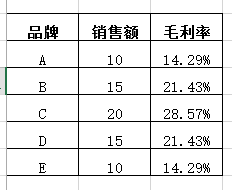
2、选取数据表,菜单栏“插入”——柱状图。
这时我们得到了一个柱状图表,销售额与毛利率都是柱状的。
下面我们就要对毛利率调整一下。
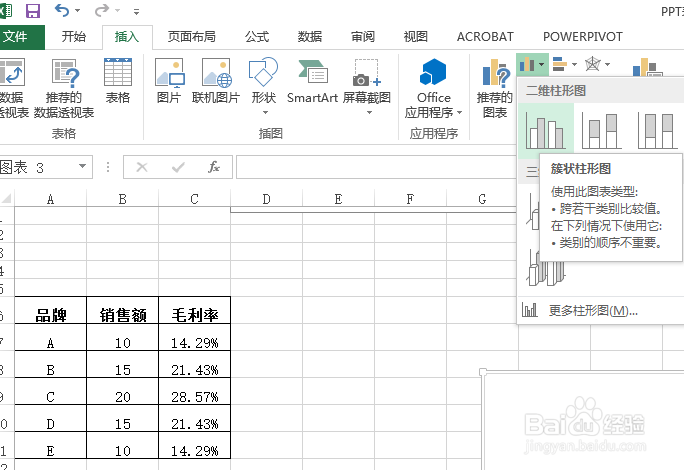
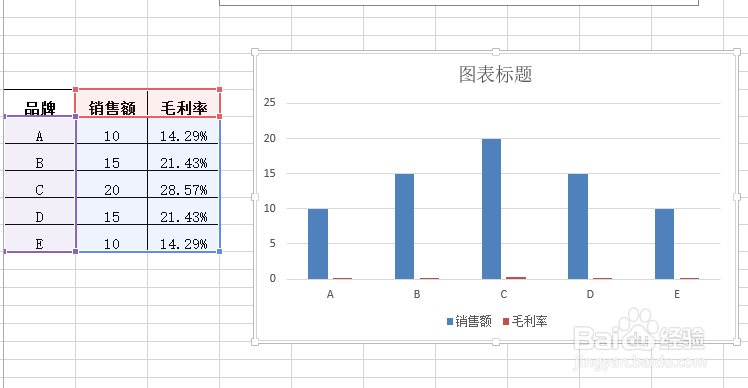
3、选择“毛利率”的柱状图,鼠标右键选择“设置数据系列格式”。
将数据设置为“次坐标轴”(默认的是主坐标轴)
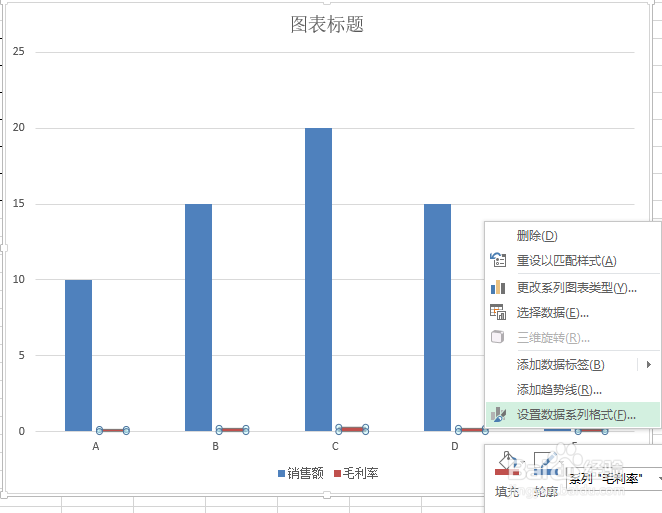
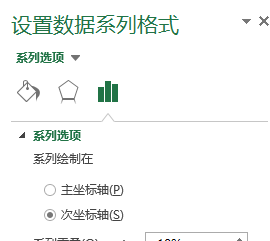
4、再点击毛利率柱状图,鼠标右键“更改系列图表类型”——将其更改为折线图就可以了
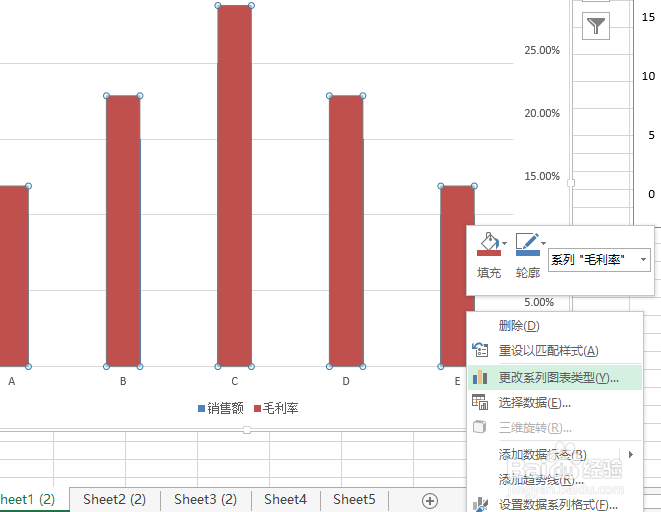
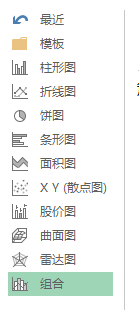
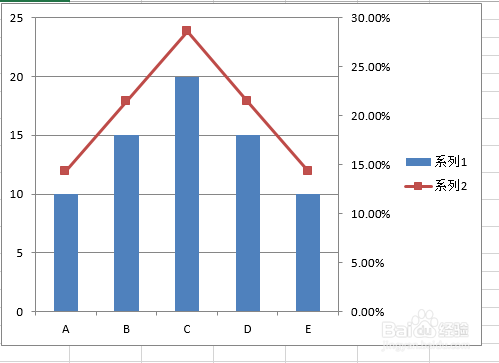
1、打开数据表,选择数据,菜单栏“插入”——组合图。
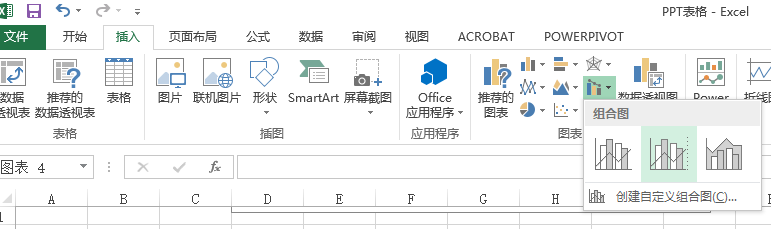
2、根据需要选择组合图类型,鼠标移到图标上,就可以看到预览的效果,非常直观。
在此,我们选择了次坐标轴折线、主坐标轴柱状图,得到和之前一样的效果。
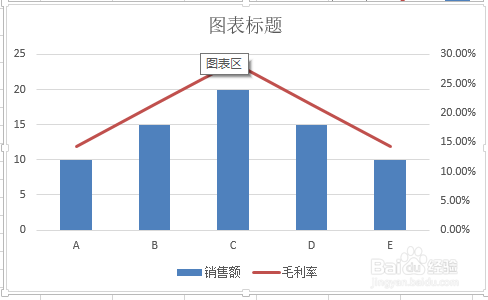
声明:本网站引用、摘录或转载内容仅供网站访问者交流或参考,不代表本站立场,如存在版权或非法内容,请联系站长删除,联系邮箱:site.kefu@qq.com。
阅读量:182
阅读量:149
阅读量:138
阅读量:84
阅读量:165